آموزش کپی بازی های ایکس باکس سری ایکس | سری اس روی SSD و هارد
در این ویدیو قصد داریم درکنار آموزش نحوه کپی بازیهای کنسولهای ایکس باکس سری ایکس | سری اس روی SSD اکسترنال، راهکار انتقال و کپی ویدیوها و تصاویر ذخیرهشده روی پلتفرمهای موردنظر توسط شما را توضیح بدهیم. با زومجی در ادامه همراه باشید.
همانطور که شما همراهان گرامی و عزیز زومجی احتمالا از آن مطلع هستید، هفته گذشته ویدیو آموزش کپی بازیهای پلی استیشن ۵ روی SSD و هارد را منتشر کردیم. حال قصد داریم با استفاده از اساسدی اکسترنال SE880 شرکت ADATA، نحوه انجام این امر را روی کنسولهای نسل نهمی شرکت مایکروسافت شرح بدهیم. شما با استفاده از SE880 قادر خواهید بود بهسادگی، تصاویر و ویدیوهای ضبطشده روی پلتفرم خود را به این دستگاه انتقال داده و از آن بهعنوان یک حافظه برای ذخیرهسازی بازیهای حجم بالای خود استفاده کنید. SSD شرکت ADATA توسط آونگ در اختیار زومجی قرار گرفته است.
برای حمایت از زومجی، لطفا ویدیو را در یوتیوب تماشا کنید
آموزش انتقال ویدیو از کنسول ایکس باکس به هارد یا فلش
انجام این کار راهکار سادهای دارد که در ادامه شرح خواهیم داد:
- حافظه اکسترنال را وصل کرده و وارد گزینه Use For Media شوید
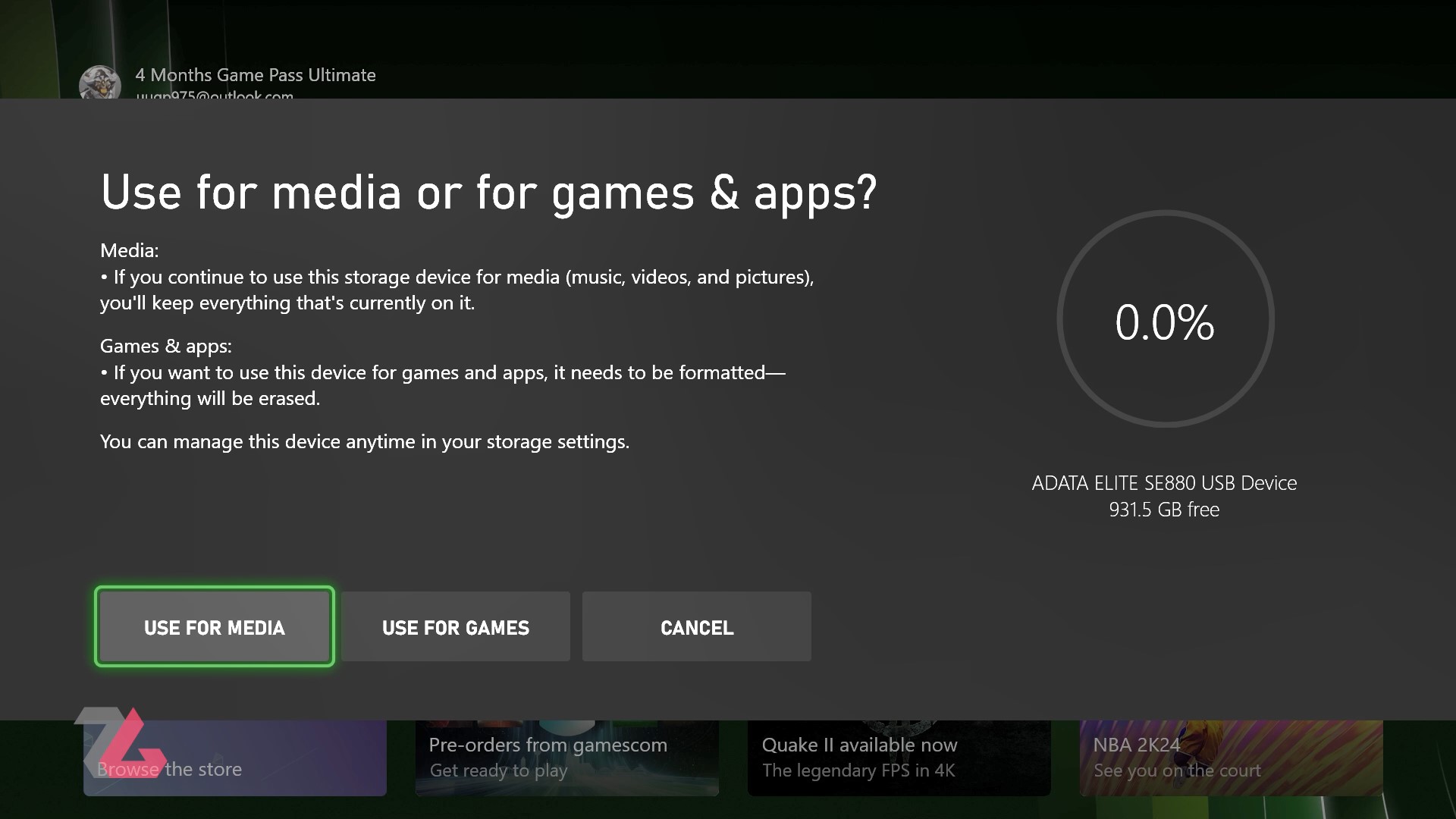
- دکمه Xbox را روی کنترلر خود فشار بدهید
- گزینه My Games and apss را انتخاب کرده و وارد See All شوید
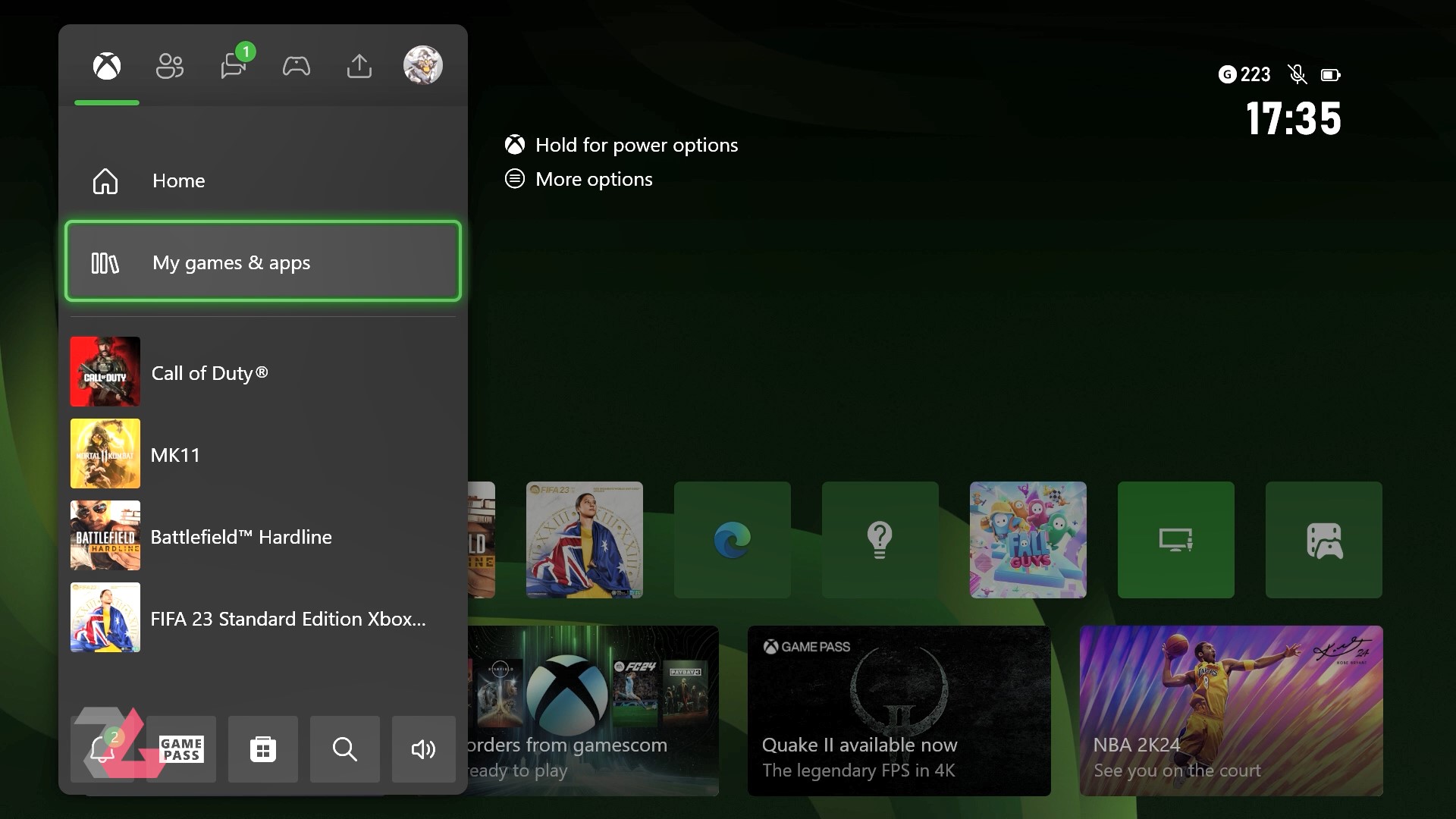
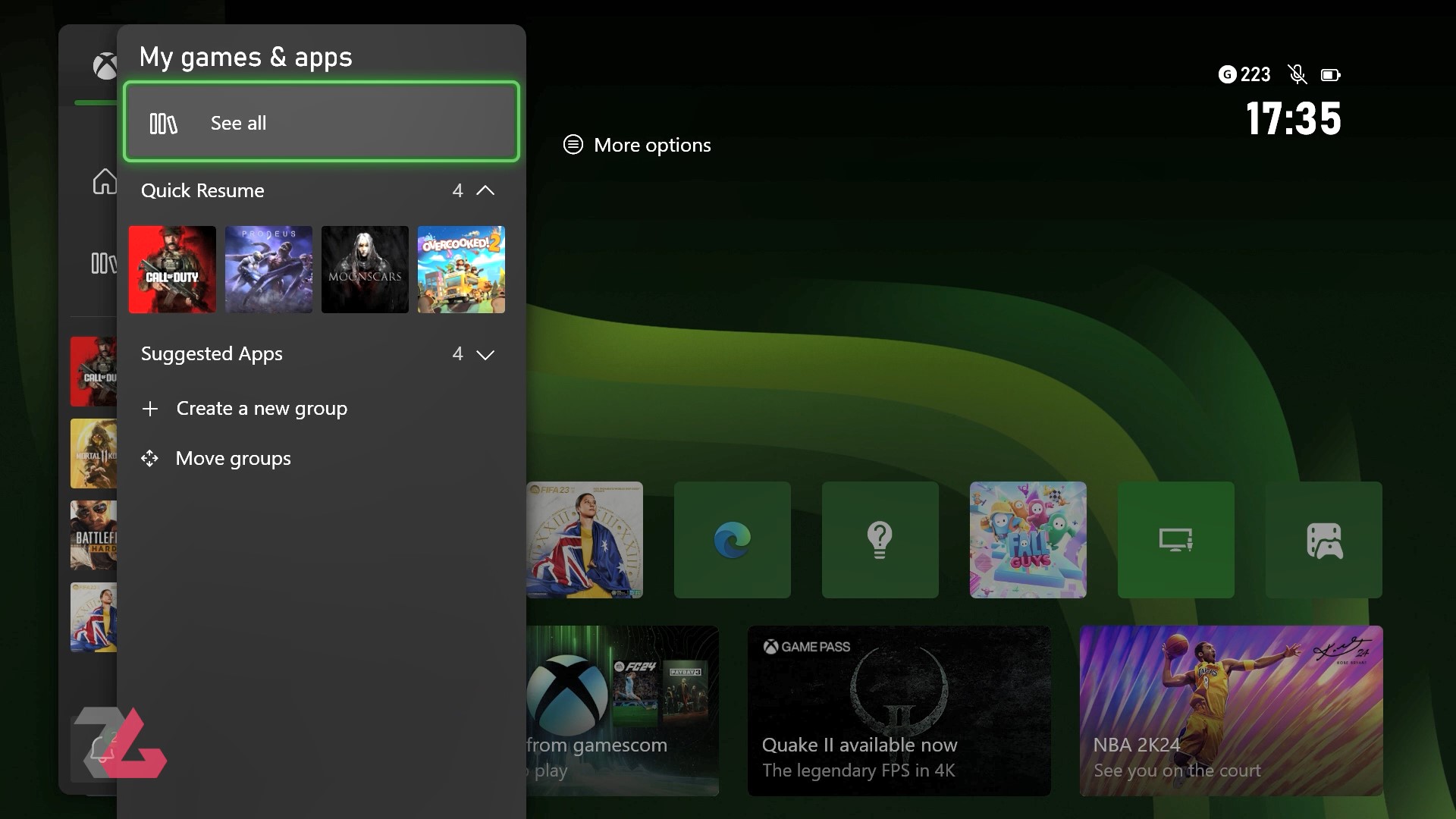
- وارد بخش Apps شوید
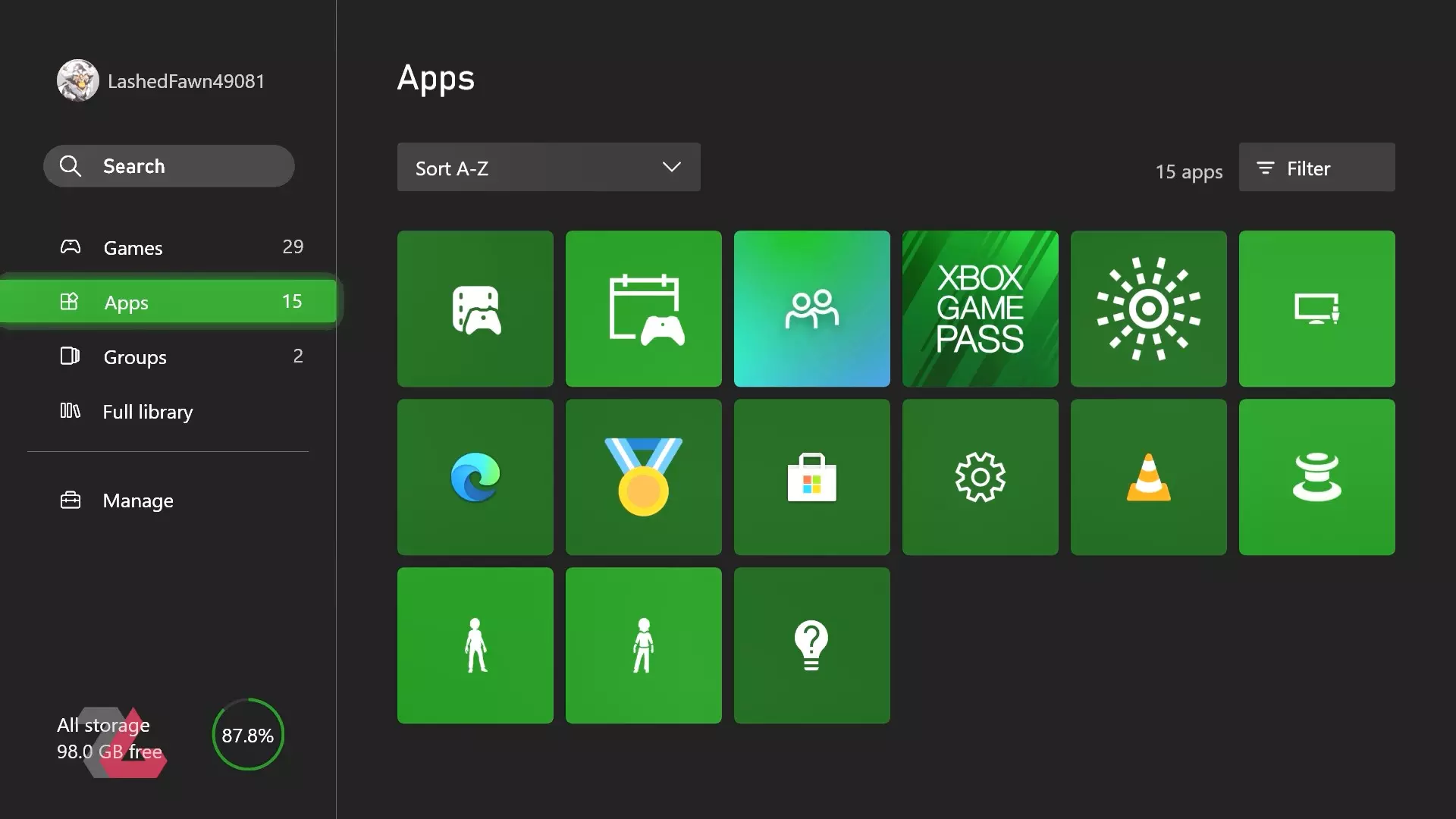
- گزینه Capture را انتخاب کنید
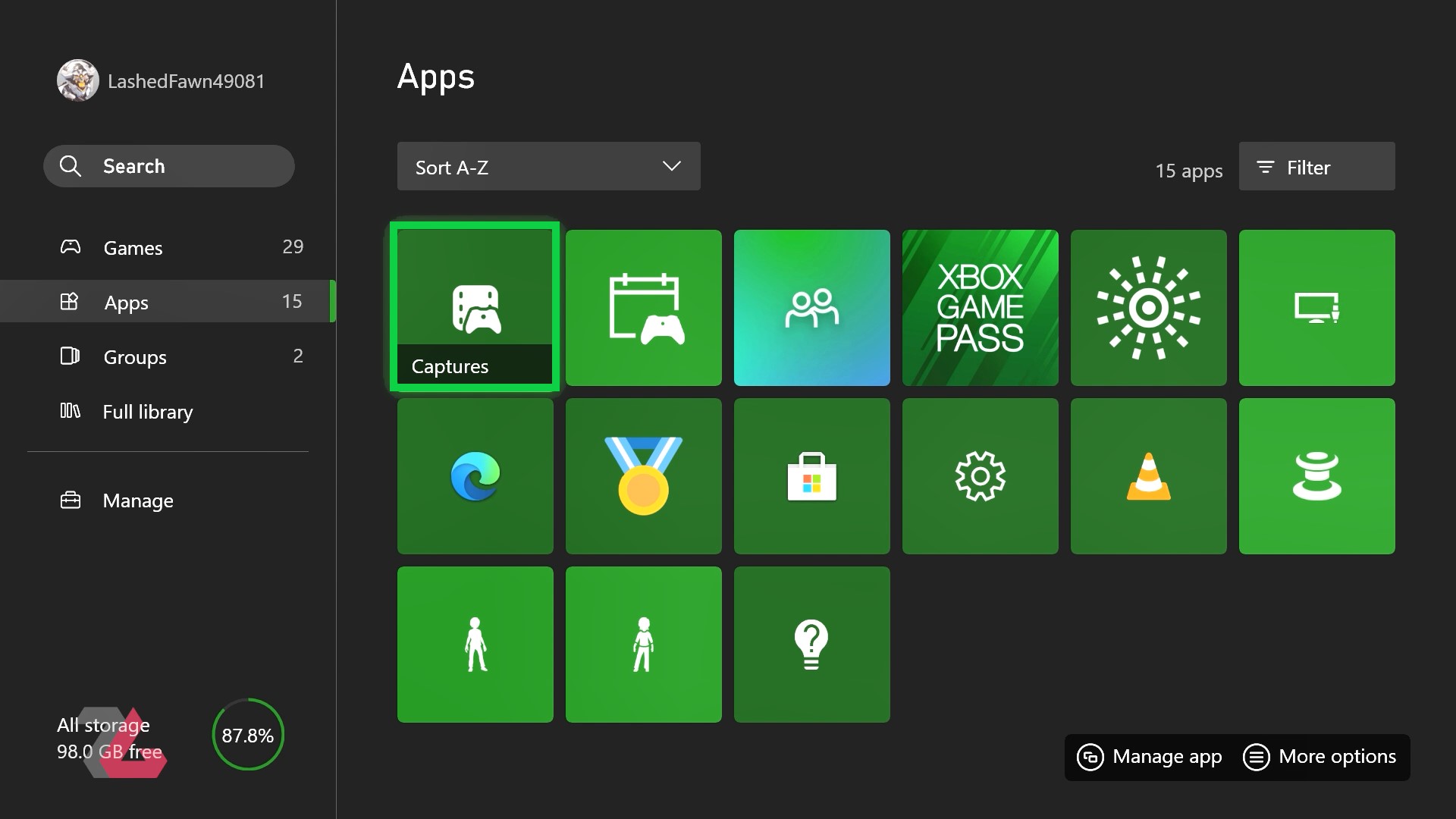
- بخش Manage را انتخاب کنید
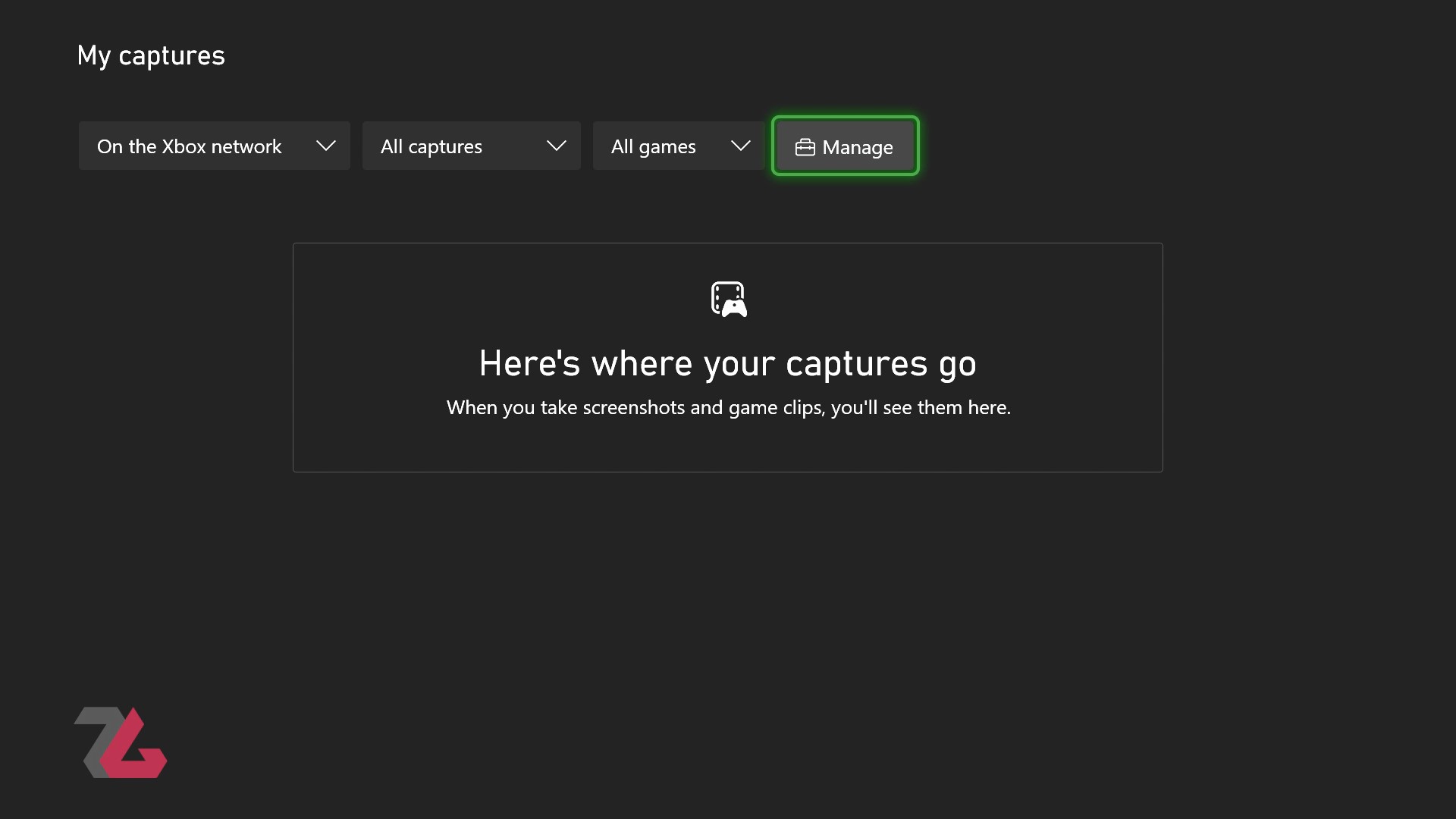
- به سمت چپ حرکت کرده و گزینه On This Xbox Consoles را بزنید
- فایلهای موردنظر خود را انتخاب کنید
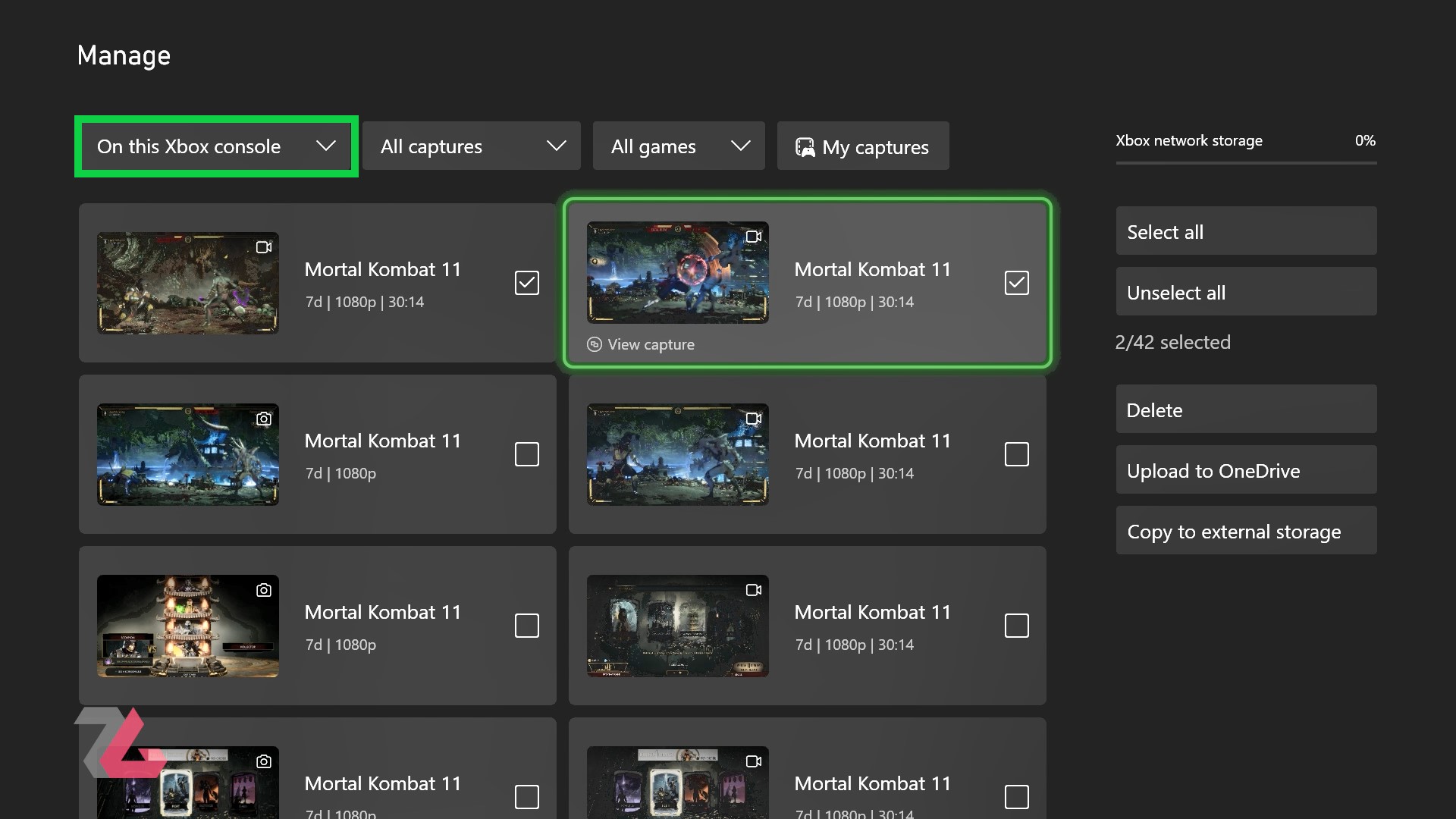
- به سمت راست تصویر رفته و گزینه Copy to External Storage را بزنید
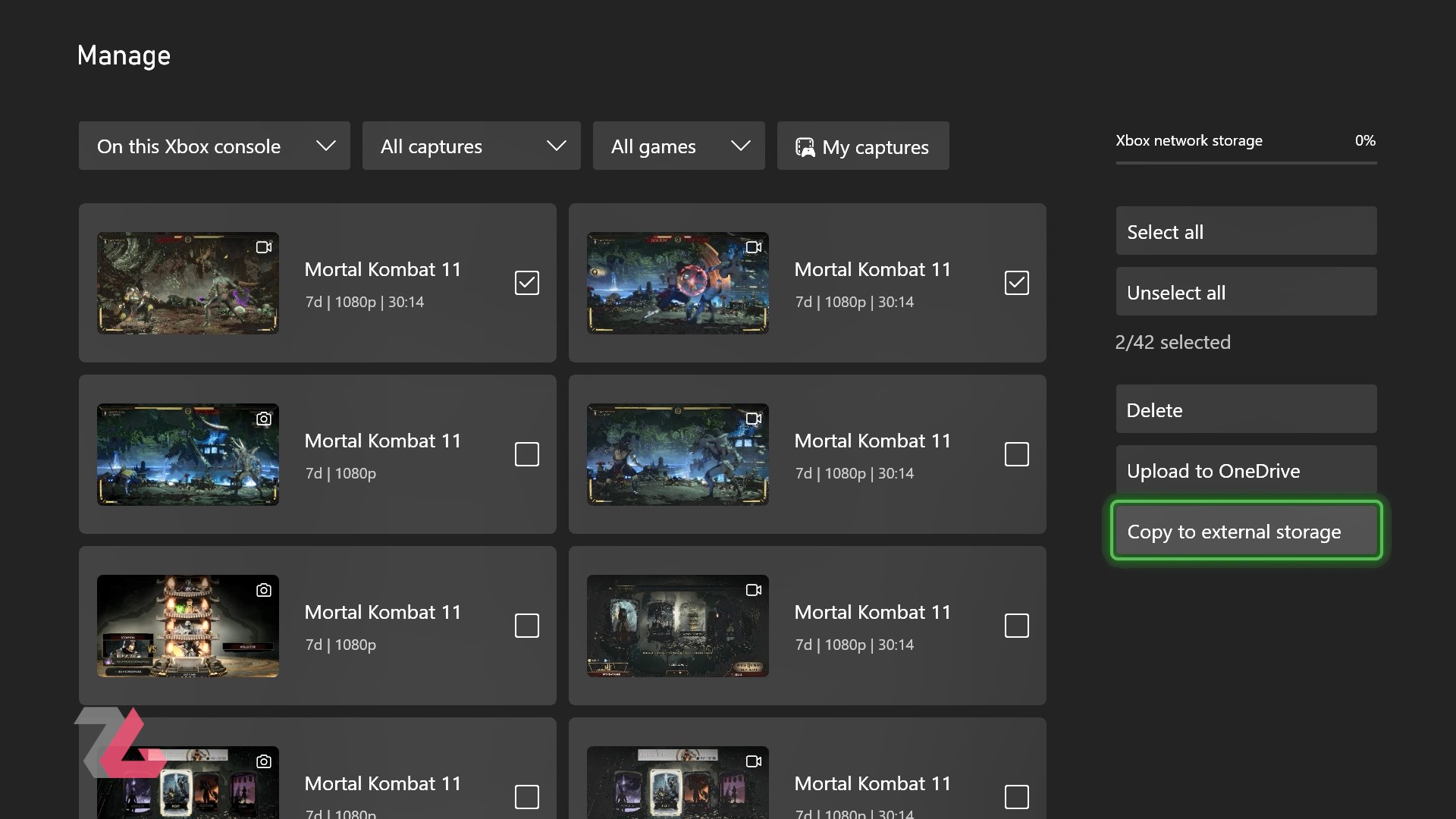
در ادامه برای ضبط تصاویر و ویدیوهای طولانی و تا بازه زمانی ۶۰ دقیقه نیاز دارید که این فرایند را بهصورت مستقیم روی حافظه جانبی انجام دهید. کنسولهای ایکس باکس سری ایکس | سری اس در حالت عادی در این امر با محدودیت مواجه است. برای انجام ضبط ویدیوهای طولانیتر شما نیاز دارید تا مکان ذخیرهسازی را ازطریق تنظیمات کنسول خود تغییر بدهید. فقط کافی است در تنظیمات ایکس باکس گزینه Preferences را انتخاب کرده و وارد بخش Capture & Share بشوید. پس از انجام این کار شما عزیزان میتوانید گزینه Capture location را انتخاب کرده و سپس مکان ذخیرهسازی را تغییر بدهید.
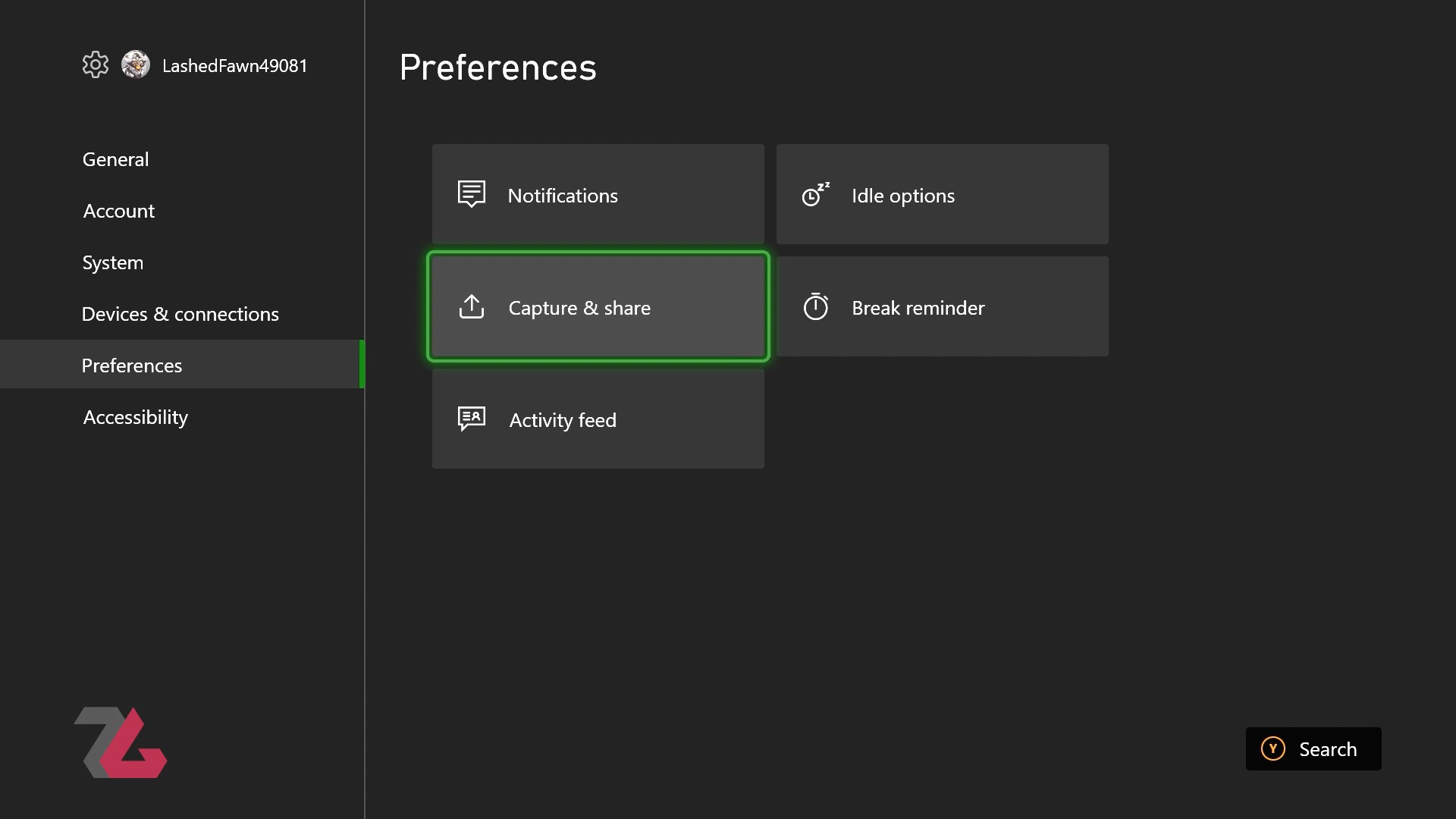
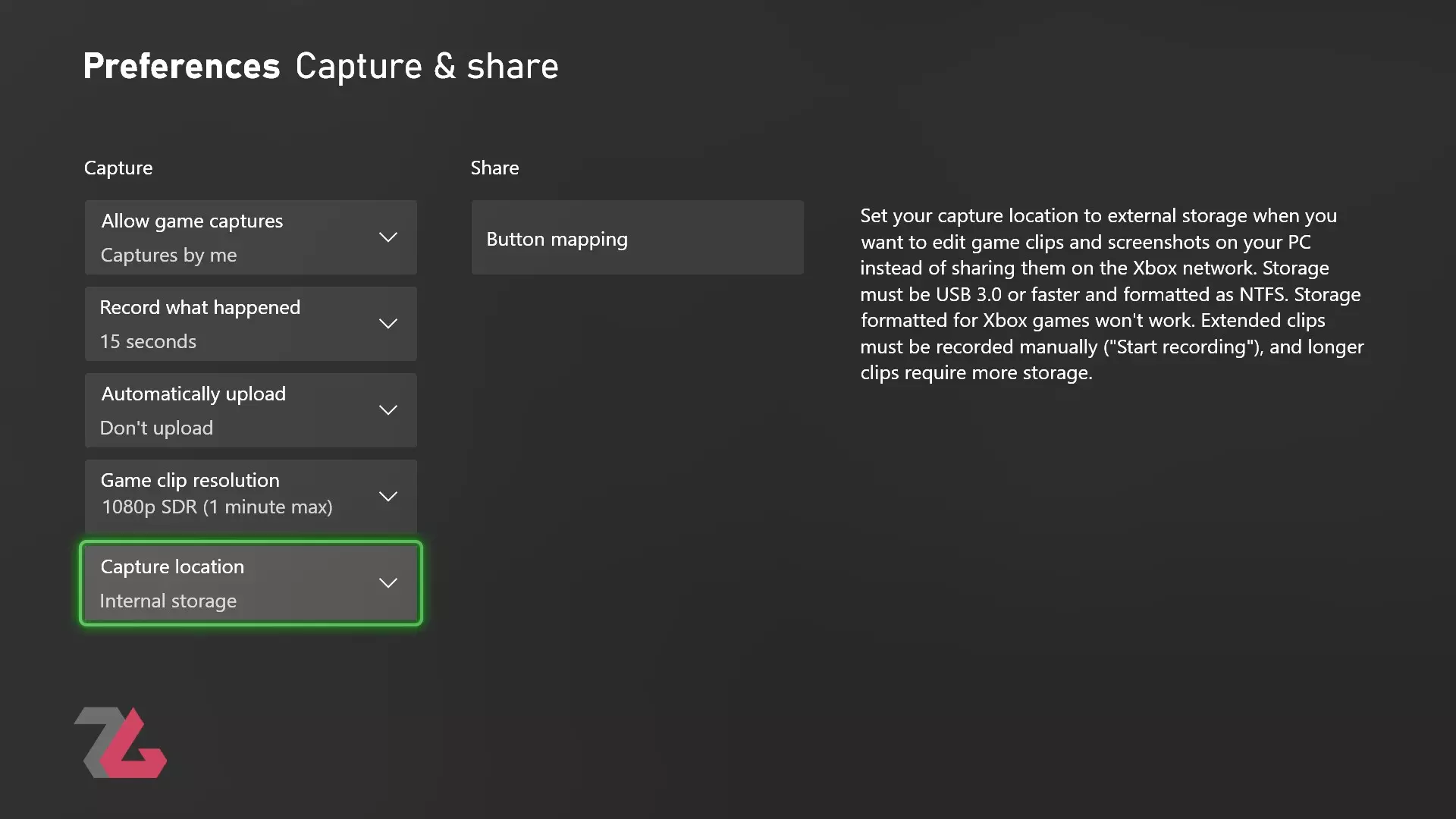
آموزش انتقال بازیهای ایکس باکس به SSD
قبل از آموزش انجام این کار باید به چند عدد نکته توجه کرد. حافظه جانبی شما باید از درگاه یو اس بی ۳ و ۳٫۱ پشتیبانی کرده و حداقل باید ۱۲۸ گیگابایت حجم داشته باشد. شما عزیزان تنها میتوانید بازیهای نسخه ایکس باکس ۳۶۰ و ایکس باکس وان را هنگامی که SSD اکسترنال بهصورت مستقیم به کنسول متصل است، تجربه کنید. برای نسخههای ایکس باکس سری ایکس | سری اس نیاز دارید تا دیتا بازی را دوباره به خود کنسول انتقال بدهید.
- وارد بخش Setting شوید
- گزینه System را انتخاب کنید
- وارد بخش Storage Device شوید
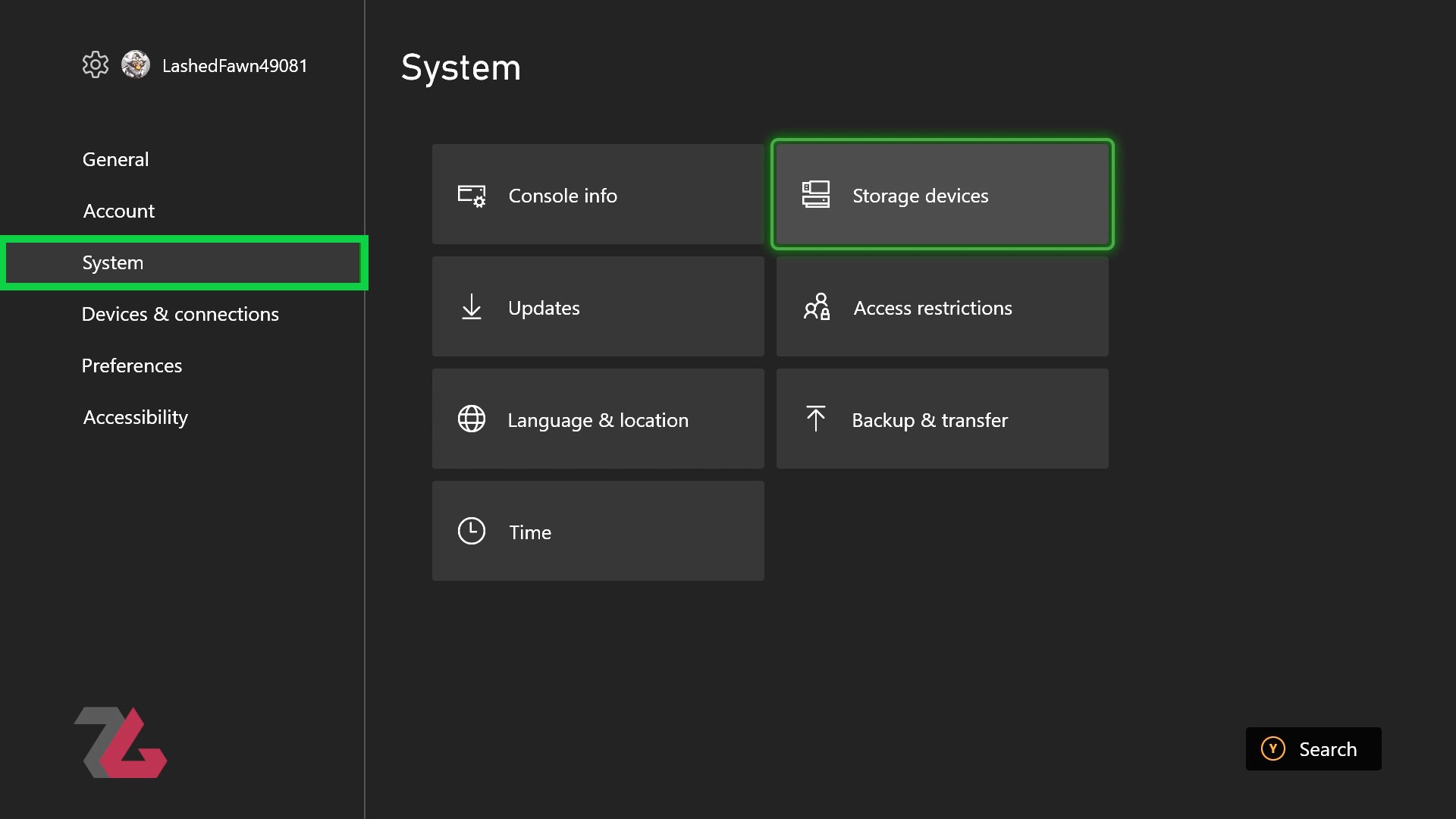
- از میان دو گزینه موجود (حافظه داخلی خود کنسول و حافظه جانبی) مورد دوم را انتخاب کنید
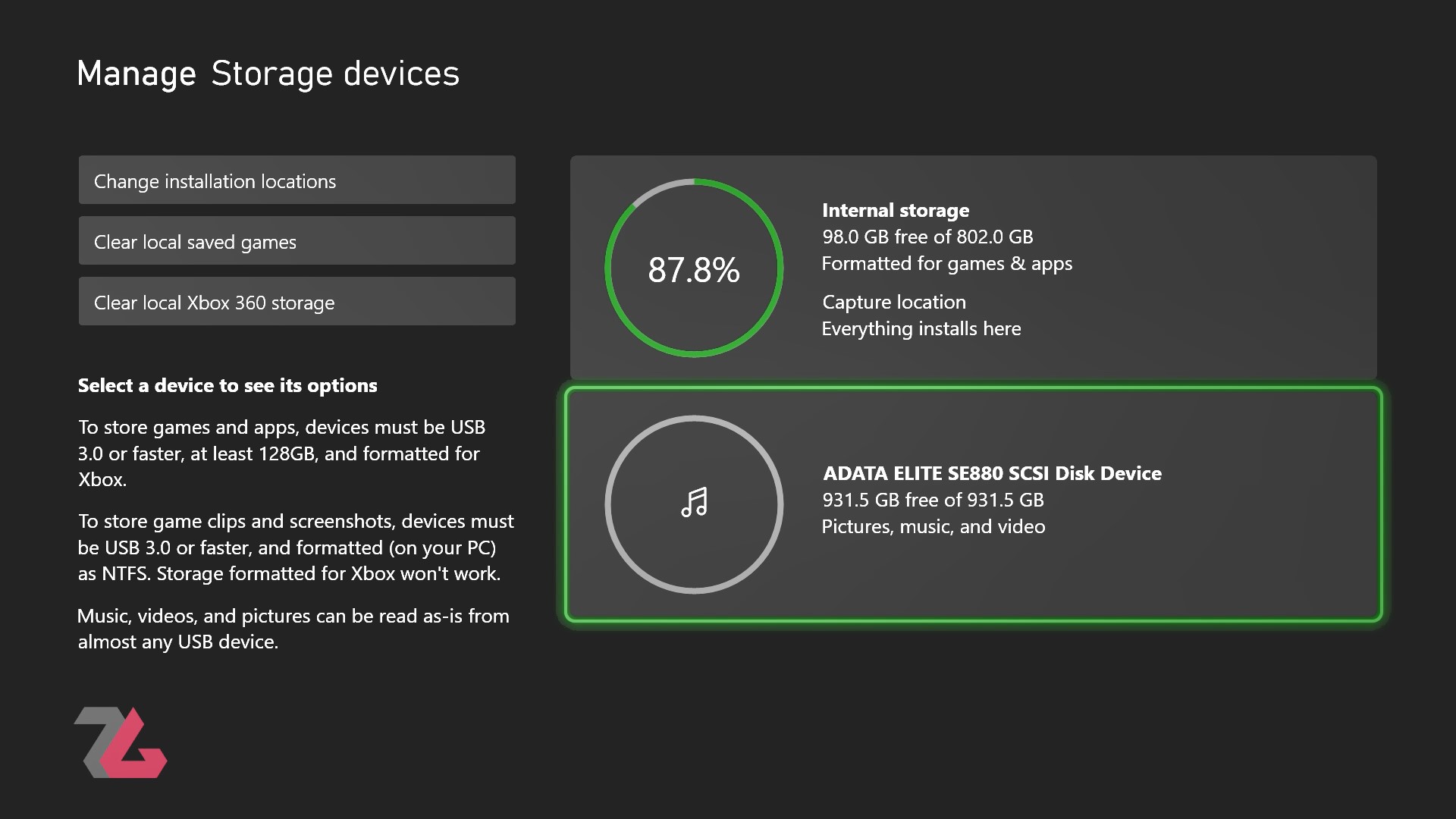
- گزینه Format for games and apps را انتخاب کنید
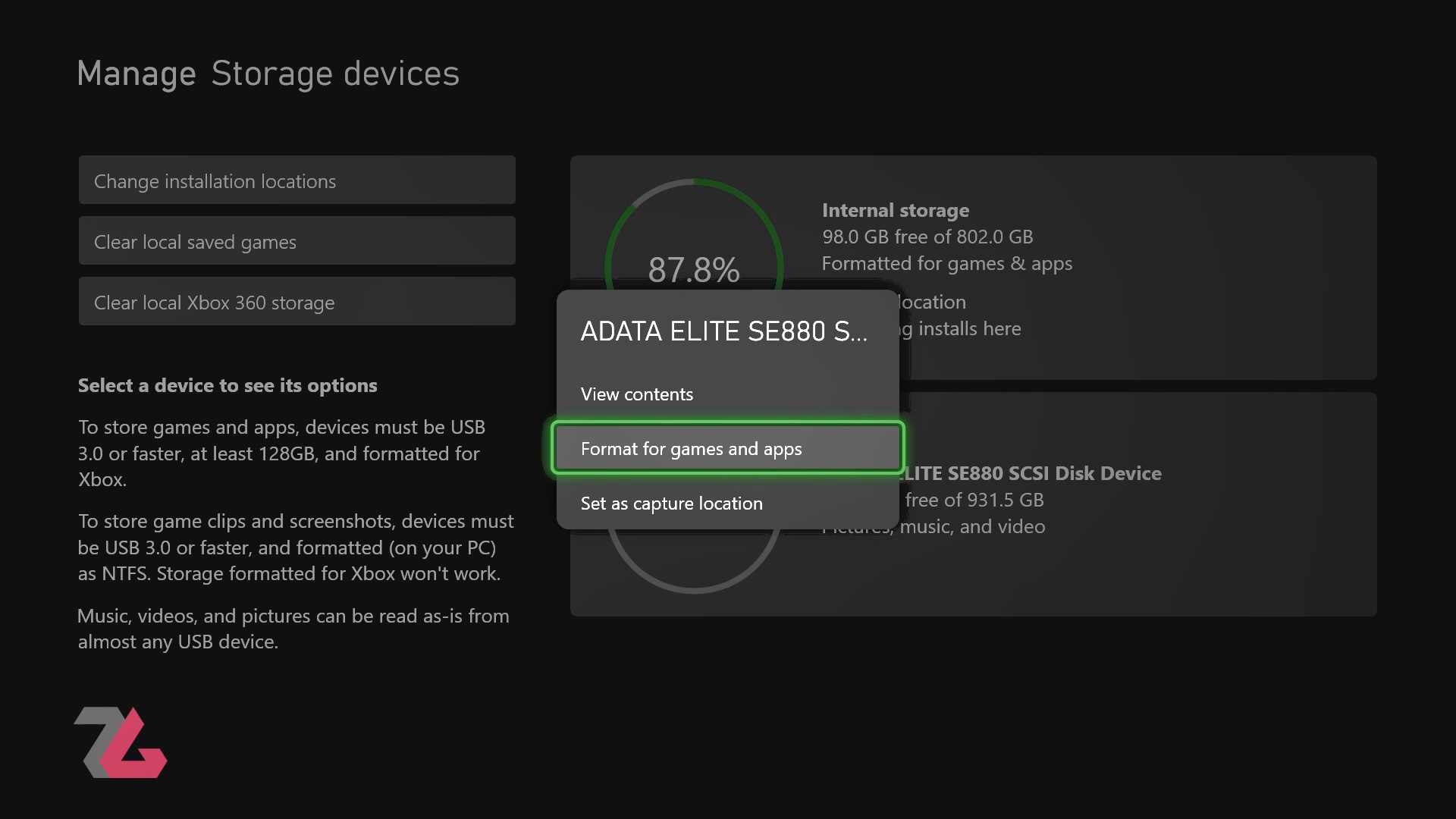
- وارد گزینه Use For Games شوید
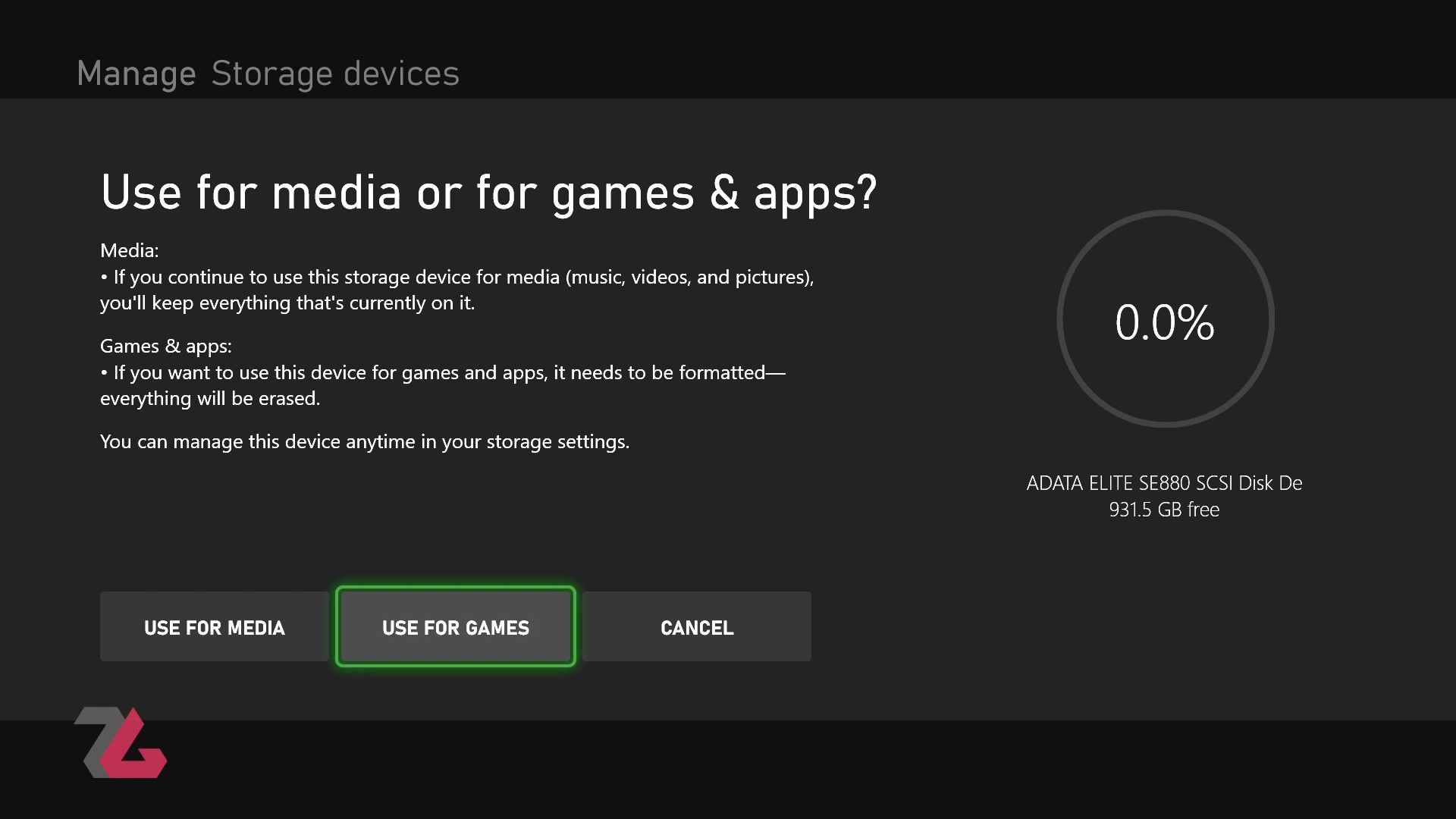
- برای حافظه جانبی خود یک نام تعریف کنید
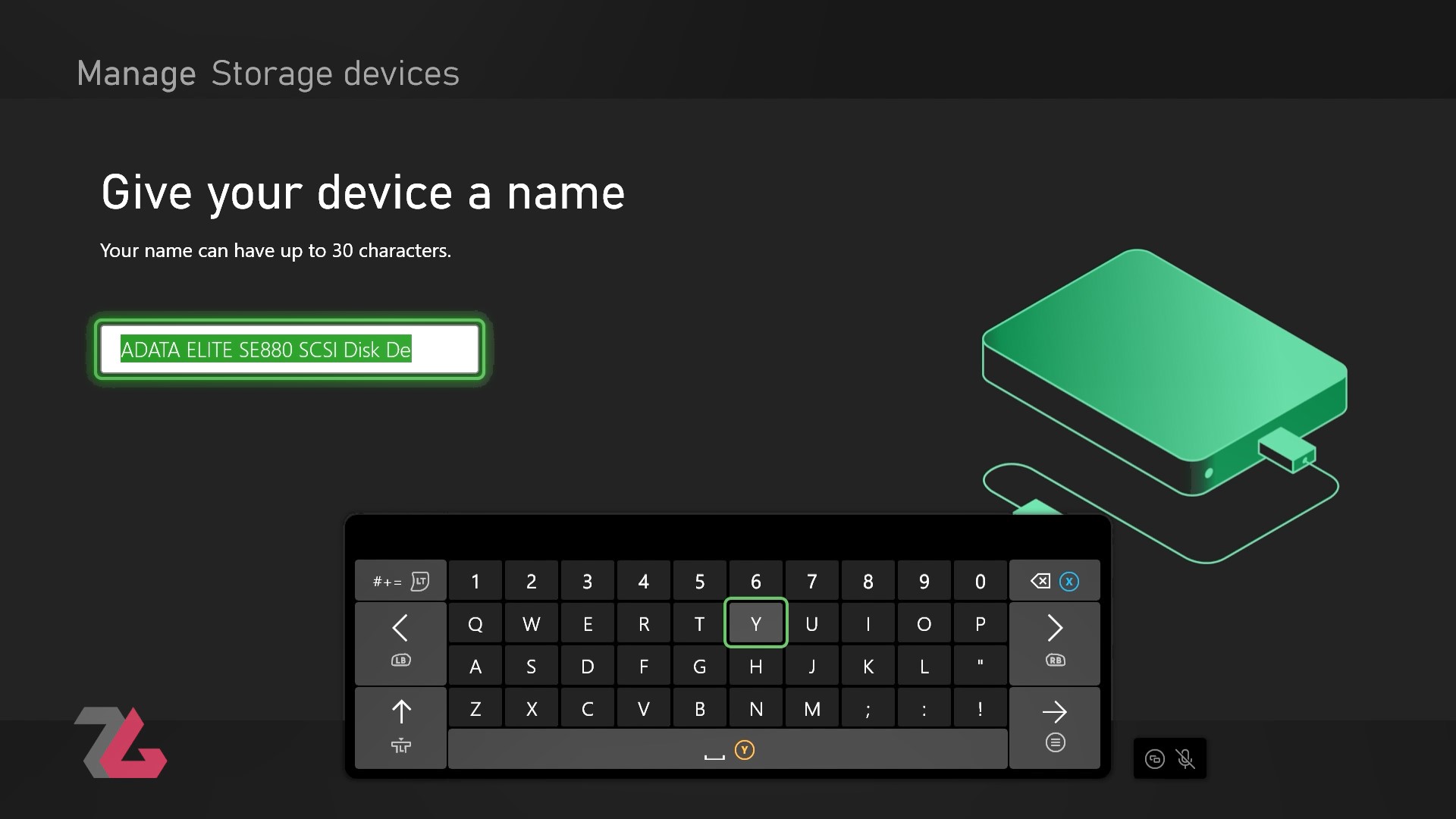
- وارد بخش Format Storage Device شوید
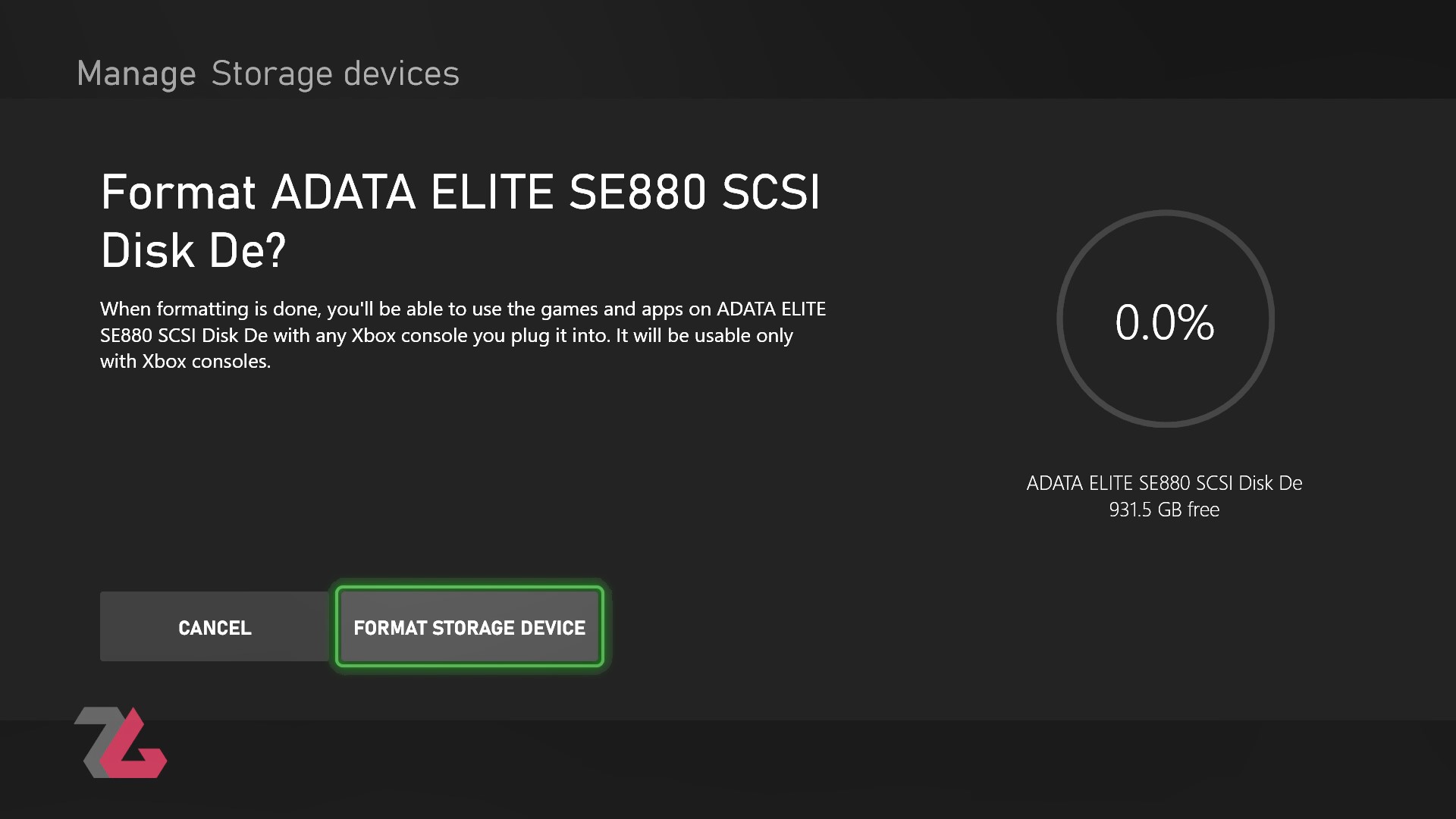
- گزینه Keep Current Location را انتخاب کنید
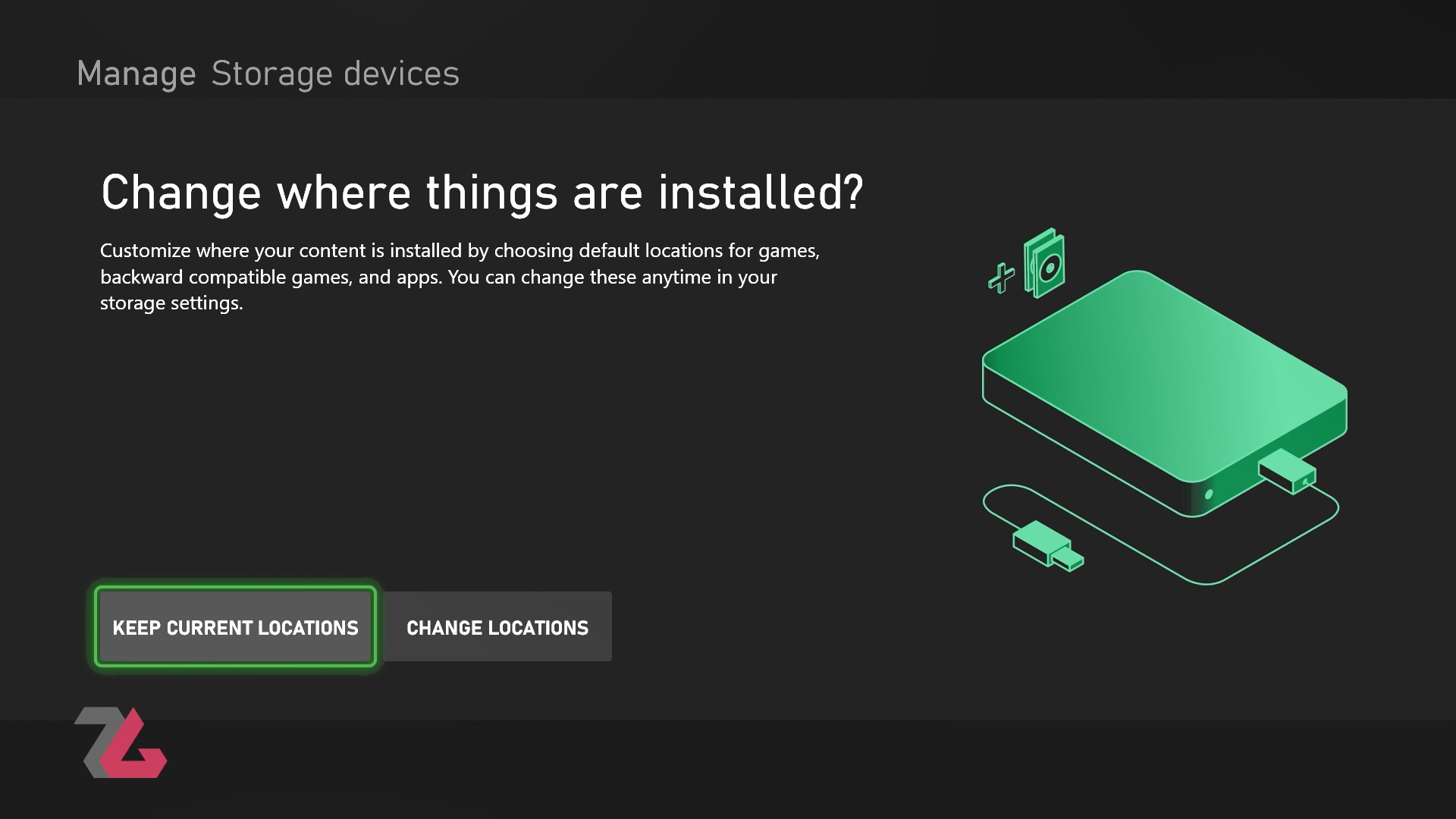
- عبارت Formatted for game and app را زیر گزینه حافظه جانبی خود مشاهده میکنید
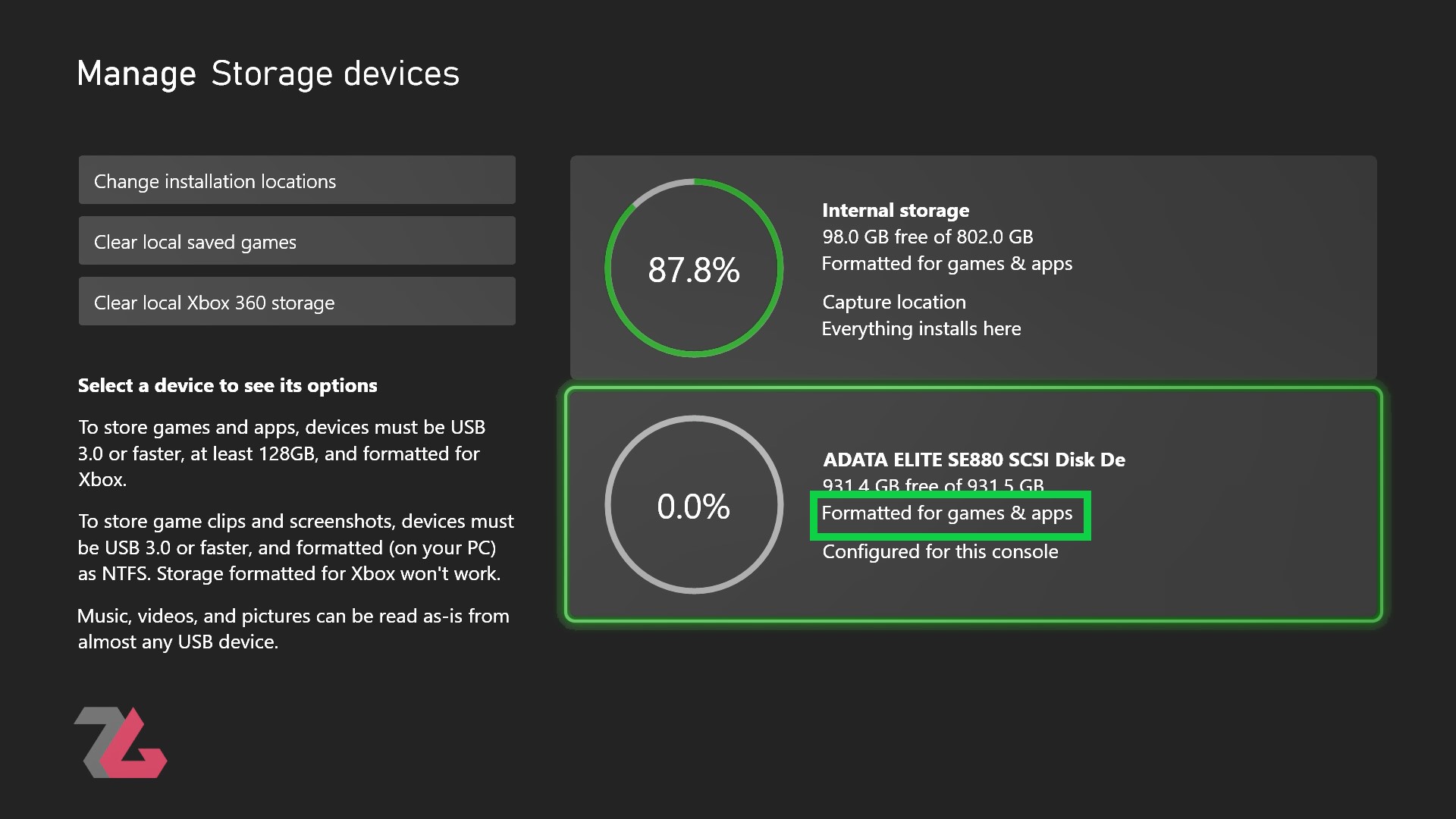
- دکمه ایکس باکس را روی کنترلر خود فشار بدهید
- وارد گزینه My Games and apps شوید
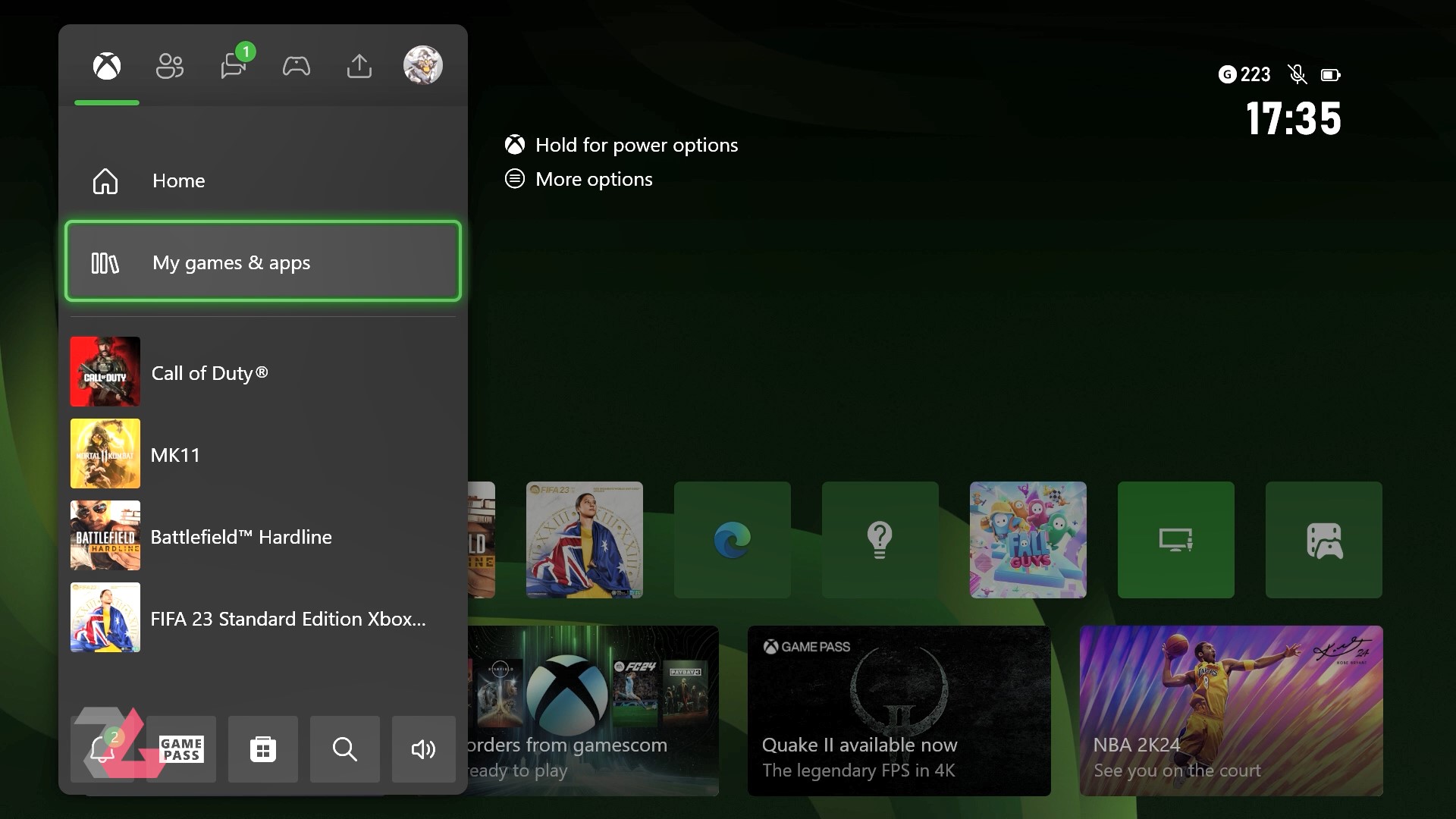
- دکمه View Button را روی کنترلر خود انتخاب کنید

- گزینه Move or Copy را بزنید
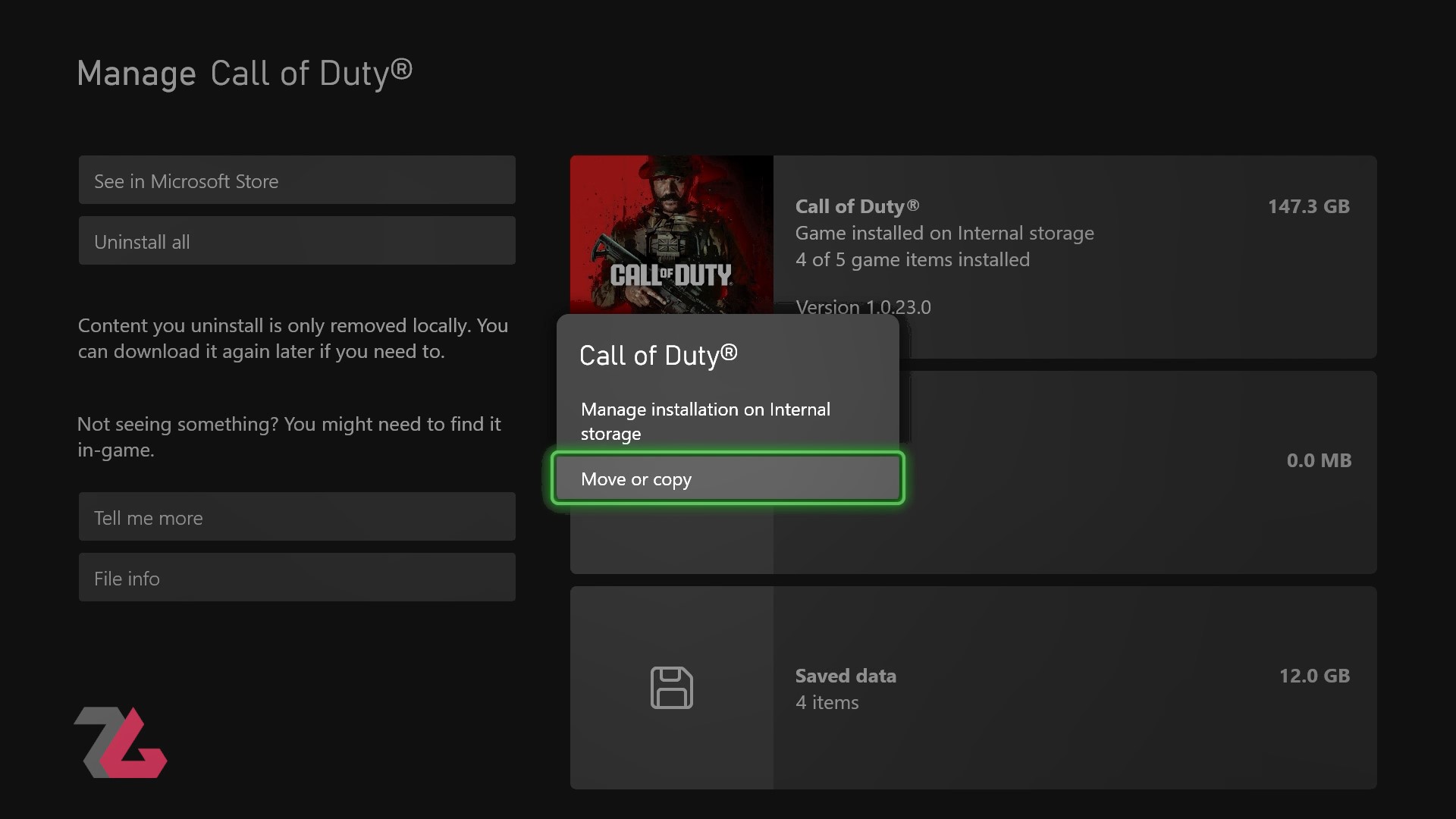
- بازی موردنظر خود را انتخاب کنید
- گزینه Move Selected را انتخاب کرده و فرایند انتقال آغاز خواهد شد

درنهایت باید به یک نکته دیگر اشاره کرد. ما در این هنگام ضبط ویدیو موردنظر، وقتی اس اسدی اکسترنال خود را برای اولینبار به کنسول متصل کردیم، وارد گزینه Use For Media شدیم. شما عزیزان میتوانید از همان ابتدا گزینه Use For Games را انتخاب کرده و سپس مراحل انتقال دیتا بازیهای خود را پشت سر بگذارید.
پرسشهای متداول
آیا میتوانیم ویدیو بیشتر از یک دقیقه را رو ایکس باکس ضبط کنیم؟
آیا بازیهای ایکس باکس روی حافظههای جانبی اجرا میشوند؟
نظر شما چیست؟ دیدگاههای خود را با زومجی و سایر کاربران به اشتراک بگذارید.






.jpg?w=400)




